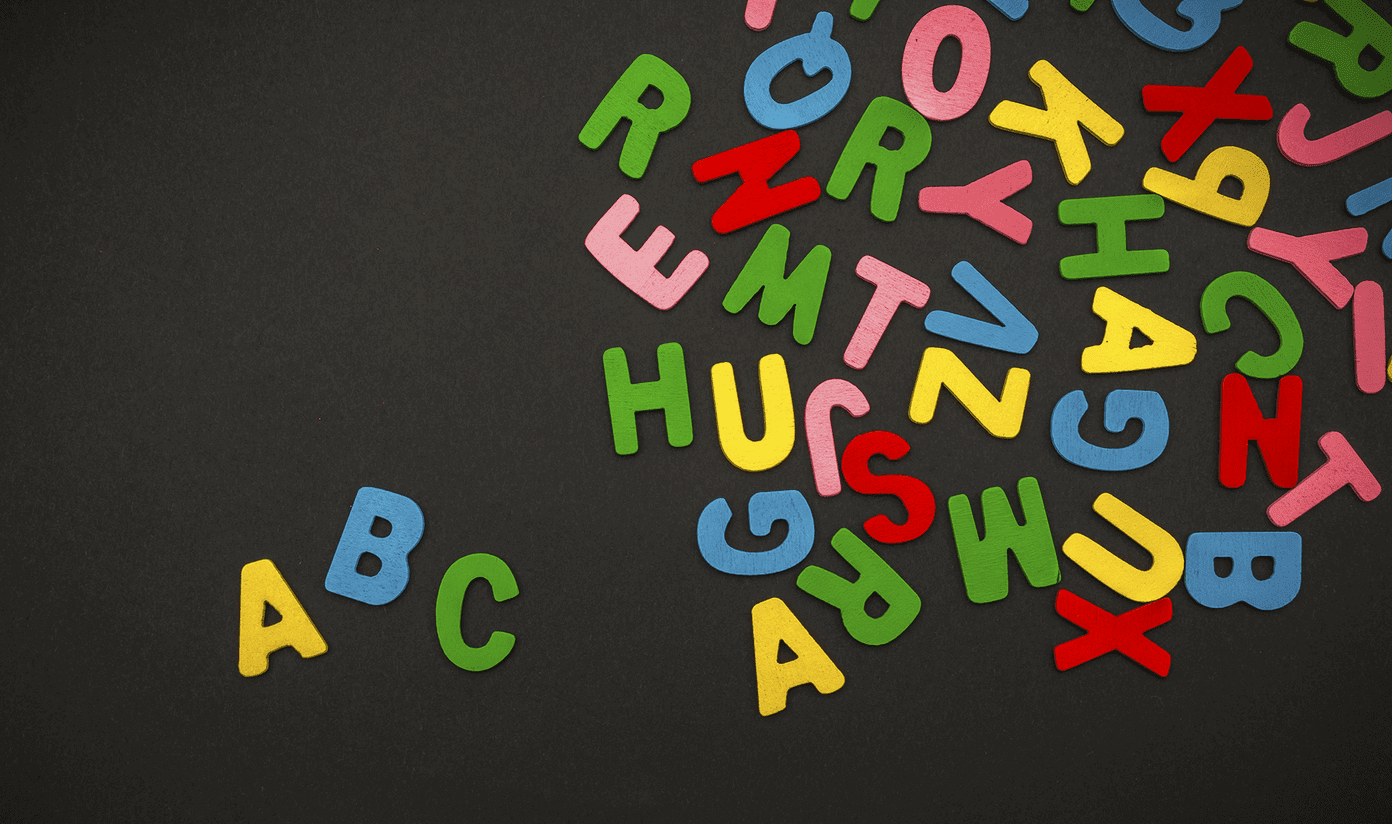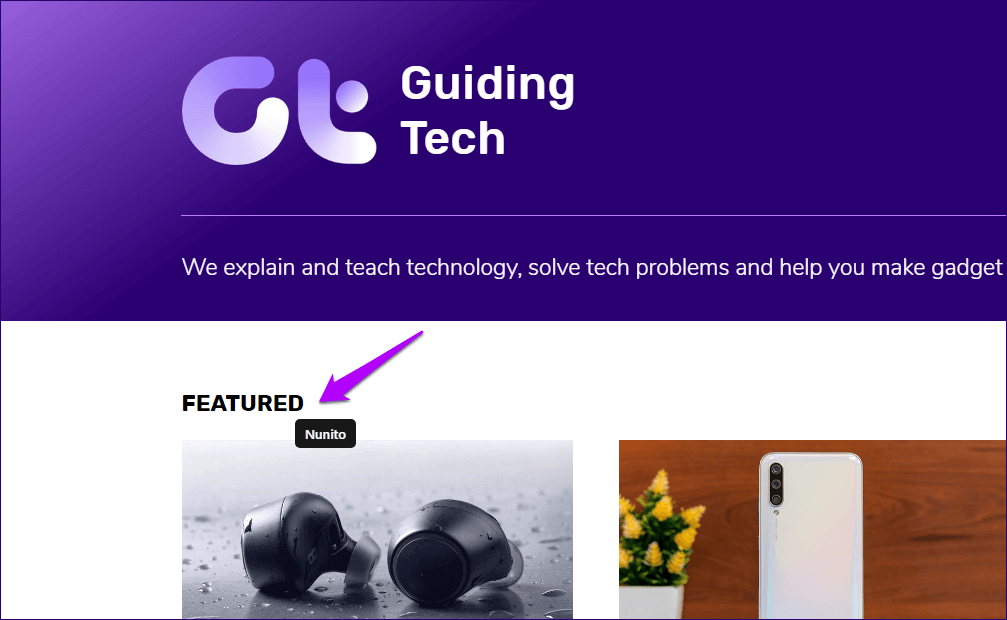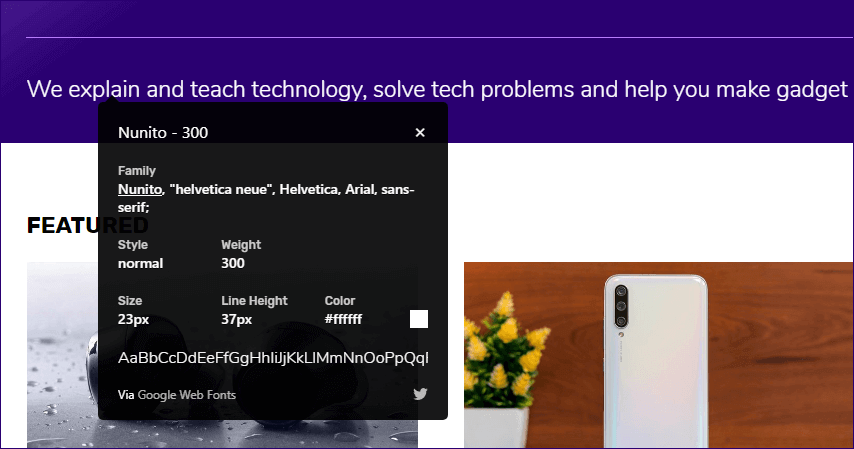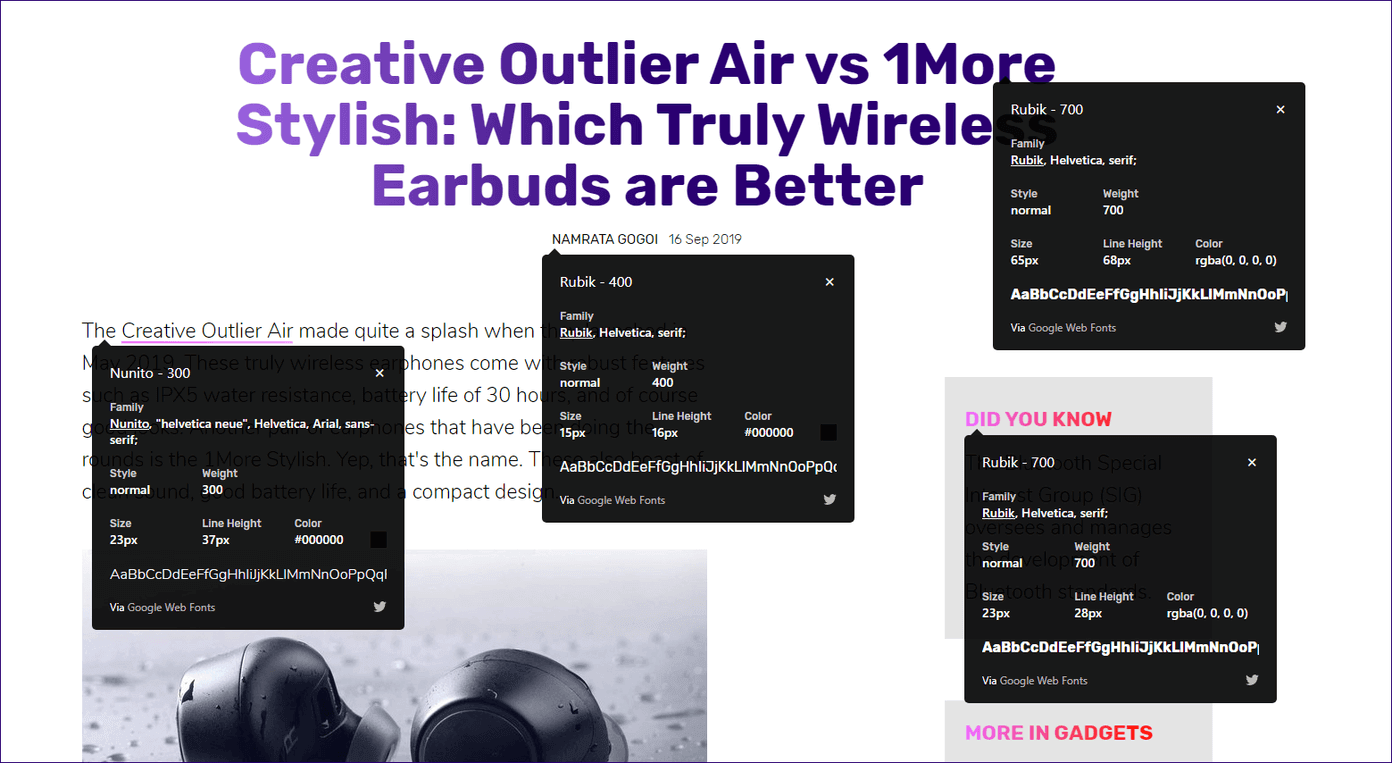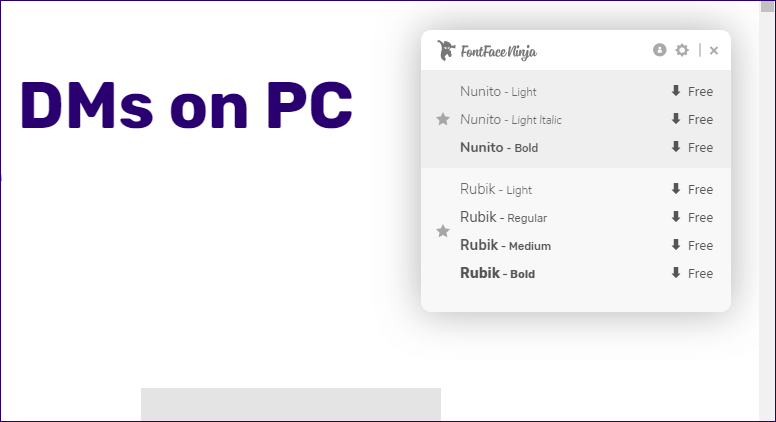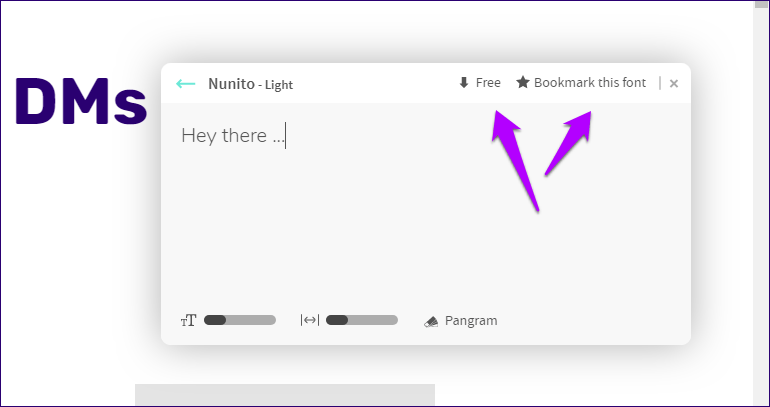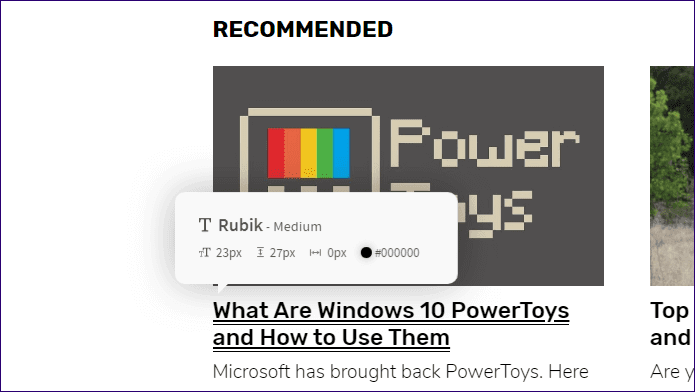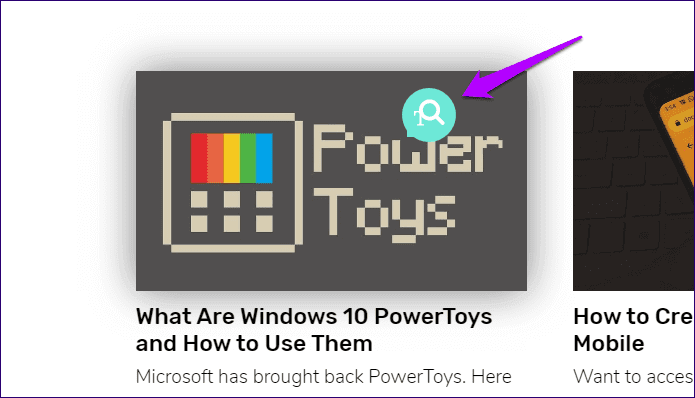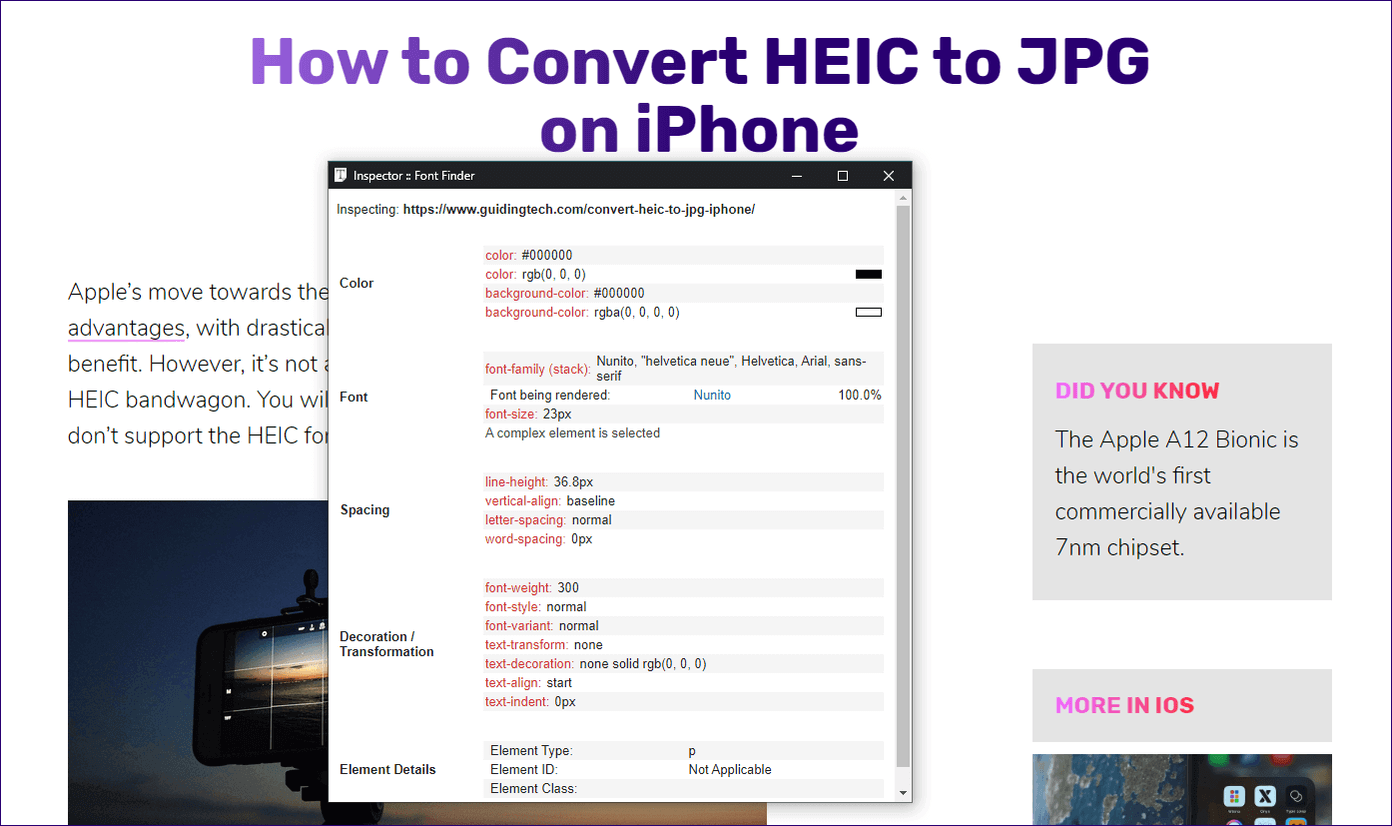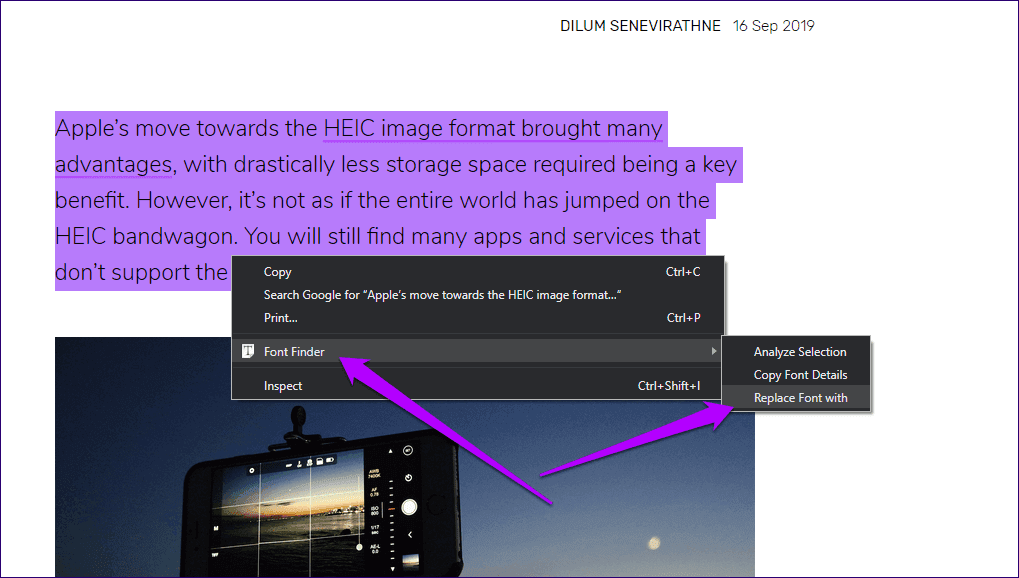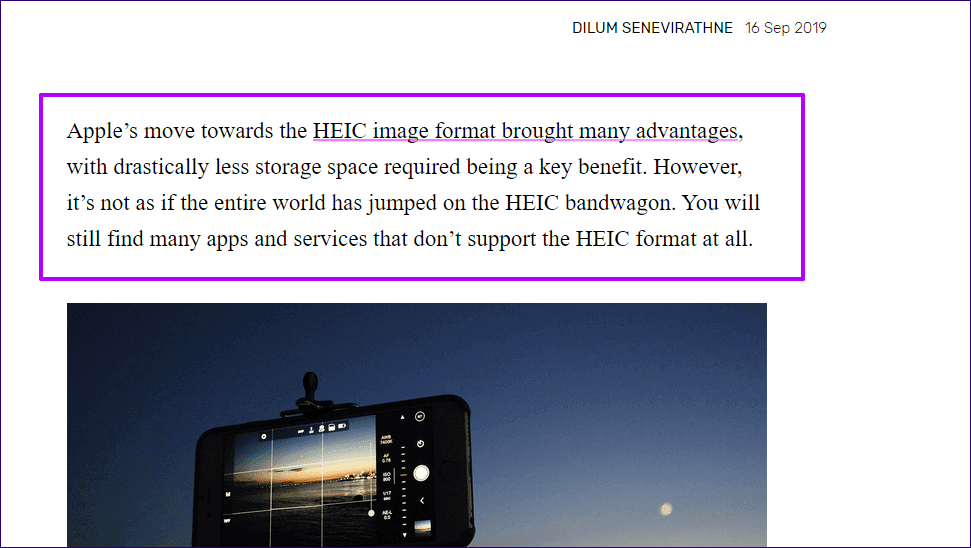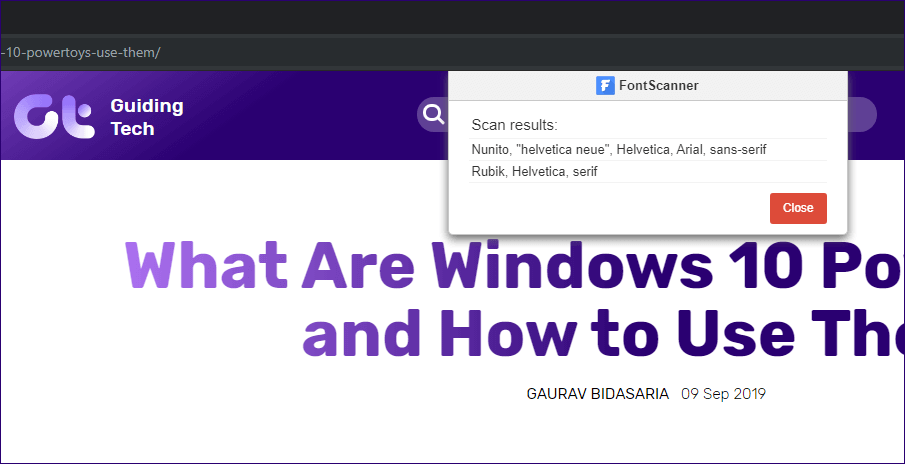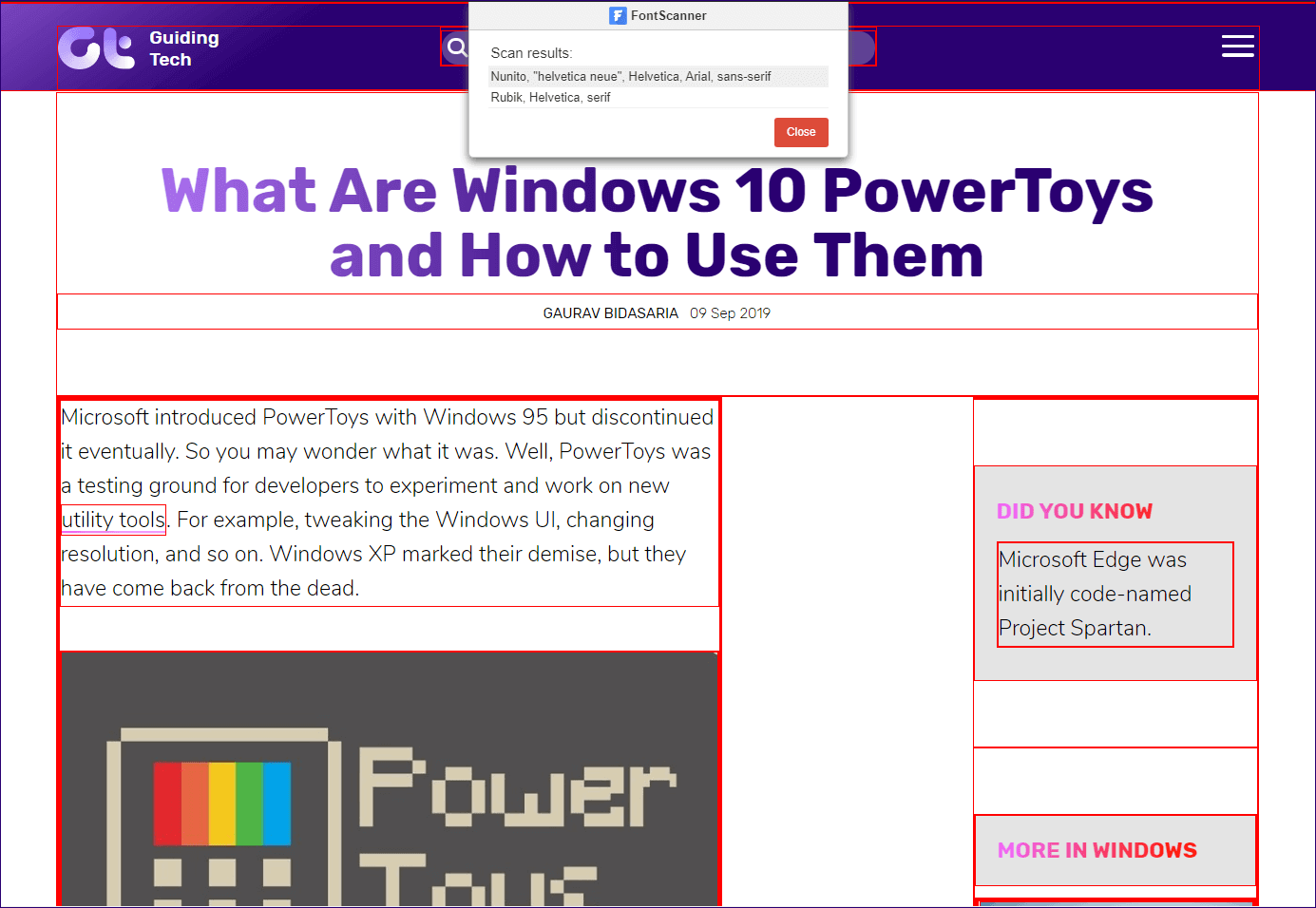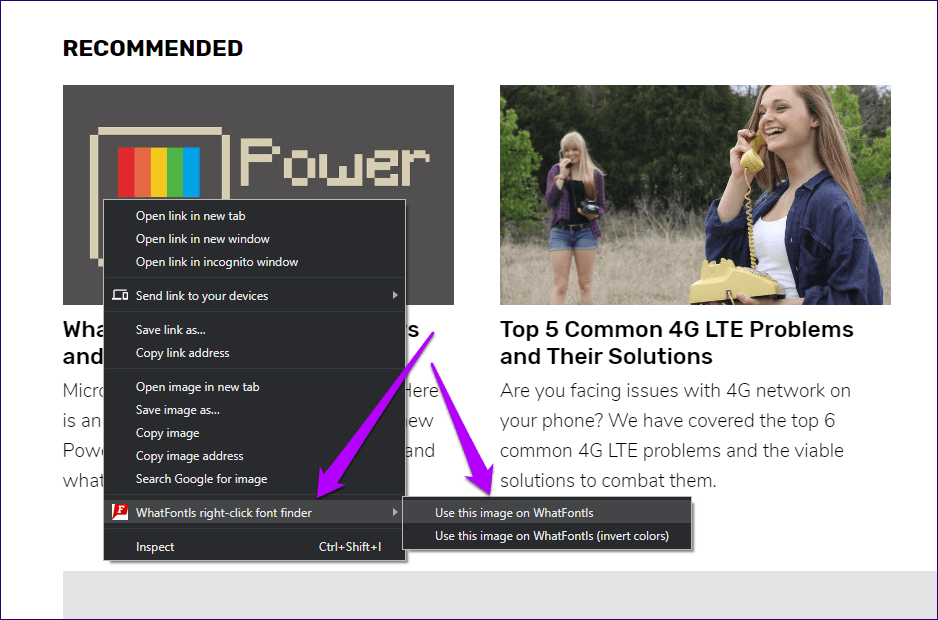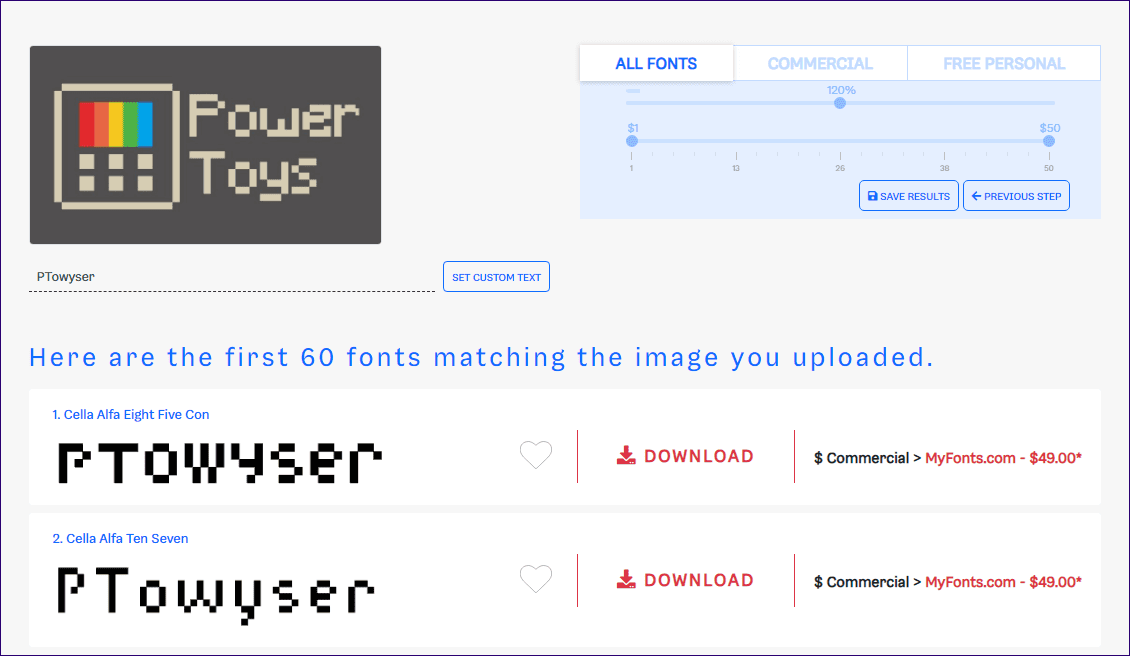글꼴 선택을 위한 상위 5가지 Chrome 확장 프로그램
셀 수 없이 많은 글꼴의 놀라울 정도로 유사한 특성으로 인해 서체를 구별하는 것이 종종 불가능합니다. 이것이 글꼴을 인식하는 데 도움이 되는 Chrome 확장 프로그램이 중요한 이유입니다. 선 정의 확장은 많은 상황에서 유용할 수 있습니다.
이메일을 작성하거나 블로그 게시물을 작성하거나 웹사이트를 디자인할 때 매우 유용합니다. 특히 온라인에서 비즈니스에서 구현할 수 있는 특이한 라인을 발견했을 때. 이렇게 하면 Chrome에 단일 설치가 훨씬 더 유용해집니다.
이 게시물에서는 글꼴에 대해 쉽게 배우는 데 사용할 수 있는 XNUMX가지 훌륭한 Chrome 확장 프로그램을 찾을 수 있습니다. 시작하자.
1. 왓폰트
Chrome 웹 스토어에서 백만 회 이상 다운로드된 WhatFont는 잘못될 일이 없습니다. 확장 프로그램은 글꼴을 빠르고 효율적으로 식별하는 최선의 작업을 수행합니다.
WhatFont 확장 아이콘을 클릭하고 단어에 커서를 갖다 댑니다. 바로 아래에 글꼴 이름이 표시됩니다. 그것은 매우 빠릅니다. 웹 페이지 주위로 커서를 드래그하기만 하면 필요한 만큼의 글꼴을 빠르게 식별할 수 있습니다.
글꼴에 대한 자세한 내용을 보려면 문자를 클릭해야 합니다. 이렇게 하면 글꼴 모음, 크기, 두께 등과 같은 세부 정보로 가득 찬 깔끔한 정보 상자가 나타납니다. 그리고 글꼴 색상에 대해 자세히 알려줍니다. 또한 대문자와 소문자를 모두 사용하여 알파벳의 글꼴 미리보기를 생성합니다.
그리고 문제를 해결하기 위해 적절한 측정을 위해 글꼴에 대한 다운로드 링크(무료로 제공되는 경우)를 표시합니다. 놀라운.
그러나 WhatFont를 특별하게 만드는 것은 이러한 정보 상자를 스티커 메모처럼 원하는 만큼 열 수 있다는 것입니다. 이것은 한 번에 여러 글꼴 유형을 비교할 때 놀라운 일입니다.
아직 WhatFont의 팬이 아니라면 아래에 더 멋진 글꼴 확장이 있으니 계속 읽어보세요.
2. 서체 닌자
Fontface Ninja는 글꼴을 쉽게 선택하는 데 사용할 수 있는 또 다른 확장 프로그램으로 WhatFont에 비해 훨씬 더 많은 가치를 제공합니다. Fontface Ninja 확장 아이콘을 클릭하면 페이지 내의 모든 글꼴 목록이 생성됩니다. 한눈에 모든 세부 사항을 알 때 매우 유용합니다.
삽입된 글꼴을 클릭하면 자신의 말로 작성하여 미리 볼 수 있습니다. 그런 다음 글꼴을 다운로드하도록 선택할 수 있습니다. 무료 및 유료 링크가 모두 쉽게 제공됩니다. 나중에 참조할 수 있도록 모든 줄을 "북마크"할 수도 있습니다.
문자 위로 마우스를 가져가면 WhatFont와 유사하지만 더 자세한 스니펫이 있는 글꼴을 선택할 수 있습니다. 그러나 그것은 약간 느리므로 WhatFont 접근 방식의 속도와 효율성을 기대하지 마십시오.
Fontface Ninja는 대부분의 경우 훌륭한 작업을 수행하는 이미지 내에서 글꼴을 선택하는 기능이 두드러집니다. Fontface Ninja 확장 아이콘을 클릭한 후 이미지를 클릭하면 몇 초 후에 결과가 나타납니다.
미학적 관점에서도 Fontface Ninja는 Google의 머티리얼 디자인 개념에서 영감을 받은 선명하고 명확한 사용자 인터페이스를 제공하여 보기에 매우 좋습니다. 완벽하게 일치하는 부팅할 어두운 테마도 있습니다. 크롬 다크모드!
3. 글꼴 찾기
Font Finder를 사용하면 마주치는 모든 글꼴을 쉽게 식별할 수 있습니다. 확장 프로그램을 활성화한 후 문자나 단어를 클릭하면 알아야 할 모든 정보가 포함된 자세한 팝업 상자가 나타납니다. 그러나 고급 사용자와 웹 개발자에게 더 적합합니다. 일반 Chrome 사용자의 경우 제거하는 정보의 양이 압도적일 수 있습니다.
Font Finder에는 웹 페이지의 글꼴 유형을 다른 글꼴 유형으로 직접 대체할 수 있는 묘한 기능도 있습니다. 백엔드에서 수정하지 않고 특정 글꼴이 페이지의 나머지 부분과 어떻게 맞는지 테스트하려는 경우에 적합합니다.
글꼴을 바꾸려면 단락을 선택하고 마우스 오른쪽 버튼을 클릭한 다음 글꼴 찾기를 가리킨 다음 글꼴 바꾸기를 클릭하기만 하면 됩니다. 글꼴 이름만 입력하면 바로 변경됩니다!
Chrome에서 만나는 모든 웹페이지에서 이 작업을 시도할 수 있습니다. 그러나 다시 한 번 Font Finder는 매우 기술적일 수 있습니다. WhatFont 또는 Fontface Ninja가 더 적합할 수 있습니다.
4. 폰트 스캐너
FontScanner는 Chrome에서 글꼴을 쉽게 인식하지만 생각하는 방식이 아닌 확장 프로그램입니다. 스캔을 실행하면 페이지 내에서 감지할 수 있는 글꼴 조합 목록이 생성됩니다.
그런 다음 결과를 클릭하면 페이지 전체에서 글꼴의 모든 인스턴스가 강조 표시됩니다. 유사한 글꼴 유형을 빠르게 식별하고 찾을 때 매우 유용합니다.
FontScanner는 다른 글꼴 식별 플러그인과 함께 사용할 때 가장 잘 작동합니다. 이를 사용하여 웹 페이지의 포괄적인 요약을 얻은 다음 WhatFont, Fontface Ninja 또는 Font Finder를 사용하여 세부 사항을 파헤칩니다.
5. 왓폰티스
Chrome에서 검색하는 동안 이미지 안의 글꼴을 선택하는 확장 프로그램을 찾고 있다면 WhatFontIs가 딱 맞습니다.
이미지를 마우스 오른쪽 버튼으로 클릭하고 WhatFontIs 서버에 업로드하고 확장 프로그램이 이미지 내의 문자를 식별하도록 '도와주는' 몇 가지 단계 후에 몇 가지 제안을 받습니다. 항상 정확하지는 않지만 많은 관련 라인을 제거하므로 정확히 일치하게 될 것입니다.
물론 확장 프로그램이 작업을 마치면 무료 및 유료 글꼴을 모두 다운로드할 수 있는 링크를 쉽게 사용할 수 있습니다. 그러나 Fontface Ninja도 유사한 기능과 더 편리한 스캔 절차를 가지고 있다는 사실을 잊지 마십시오. 그러나 WhatFontIs는 사용자 지정 특성으로 인해 약간 더 나은 결과를 제공합니다.
쉽게 그려
글쎄, 그게 다야. 이 Chrome 확장 프로그램 중 하나라도 잘 알지 못하는 신비한 글꼴을 발견했을 때 도움이 되기를 바랍니다. 그렇다면 선호하는 선택은 무엇입니까? WhatFont는 글꼴을 선택하는 매우 편리한 방법을 제공합니다. Fontface Ninja는 텍스트와 이미지 모두에서 글꼴을 식별할 수 있습니다. 한편, Font Finder는 이동 중에도 글꼴을 교체할 수 있습니다. 아래 의견란에 귀하의 선택과 이유를 알려주십시오.